Cum să adăugați butonul PayPal pentru site-ul web pentru donații și plăți
Publicat: 2022-06-03Indiferent dacă sunteți un proprietar de afaceri mici, o organizație non-profit sau un comerciant digital care vinde servicii și produse online, nu este un secret că PayPal este cea mai de încredere metodă de plată de către consumatori. Și pentru că PayPal poate fi folosit ca un portofel de bani, oamenii îl preferă decât plățile cu cardul de credit pentru achiziții și donații.
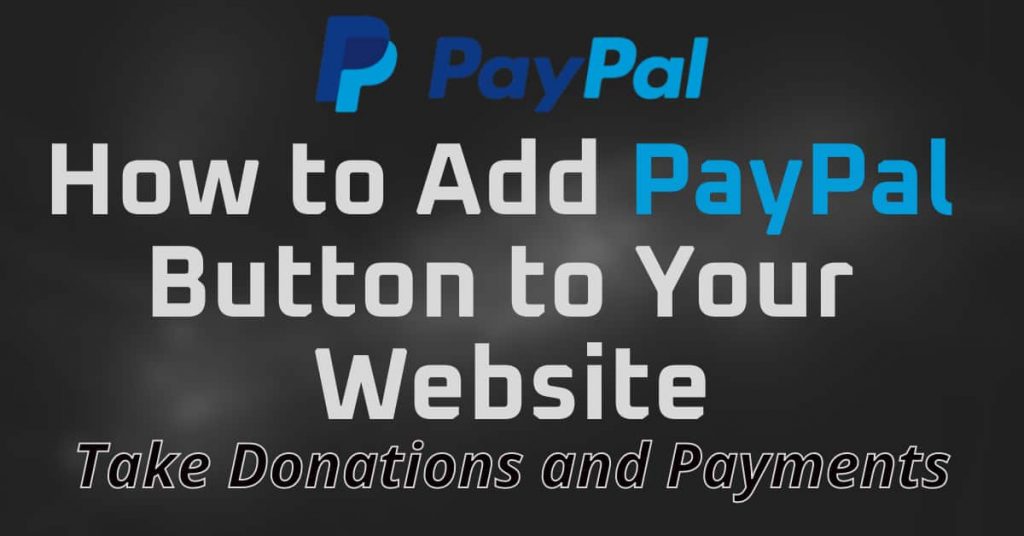
Deoarece PayPal este un procesator de plăți lider în industrie și un serviciu care face trimiterea și primirea de bani online fără probleme, sigure și rapide, ar trebui să luați în considerare adăugarea PayPal la setul dvs. de instrumente digitale pentru a colecta plăți, donații și abonamente online.
Cu toate acestea, PayPal nu oferă o mare varietate de butoane personalizabile pentru site-uri web. Fie că este vorba despre simple plăți unice, plăți recurente sau abonamente sau chiar donații.
În acest articol, veți afla cum să adăugați un buton PayPal pe site-ul dvs. web.
Butonul PayPal vs plăți de plată
Există unele servicii care se integrează direct cu PayPal și vă permit să creați canale avansate și să colectați plăți. ThriveCart și SamCart sunt două dintre ele.
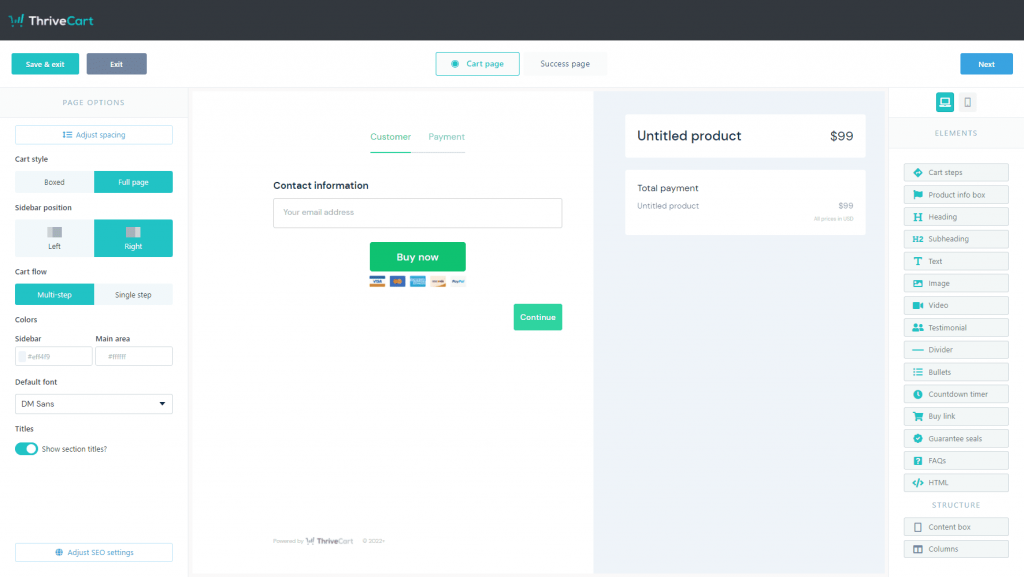
Indiferent de caracteristicile puternice oferite de aceste servicii, ceea ce le lipsește sunt simple donații PayPal.
Creatorii de butoane Paypal enumerați mai jos nu permit doar crearea de butoane simple de cumpărare sau donație PayPal, ci și le personaliza și urmăresc vânzările.
Cum să adăugați un buton PayPal pe site-ul dvs. web
Urmați pașii de mai jos pentru a configura un buton PayPal pentru a încorpora pe site-ul dvs. care colectează plăți și donații.
1. Creați un cont PayPal Business
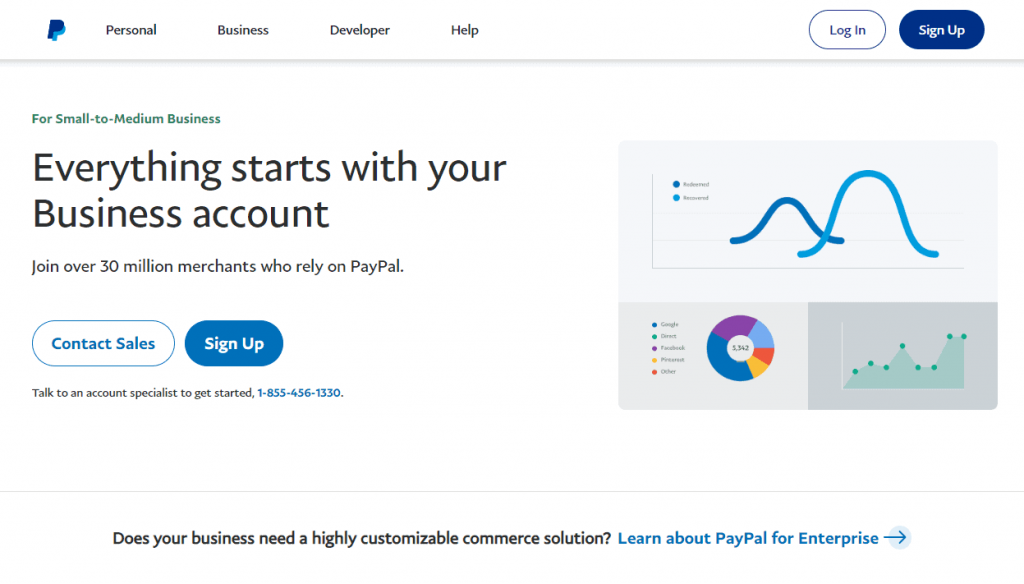
În primul rând, trebuie să aveți un cont de afaceri PayPal în scopuri comerciale sau pentru colectarea de donații. Puteți face upgrade contului dvs. personal PayPal existent la un tip Business sau puteți configura un cont Business de la zero.
2. Configurarea butonului PayPal
Există mai multe metode pentru a crea un buton PayPal.
- Folosind creatorul oficial de butoane Paypal
- Generator de widget-uri pentru butoanele ElfSight PayPal
- Plugin pentru butonul Powr PayPal
Creatorului oficial de butoane PayPal îi lipsesc multe caracteristici, inclusiv în ceea ce privește aspectele de design. Deci, voi explica folosind ultimele două metode.
Generator de widgeturi ElfSight Paypal Button
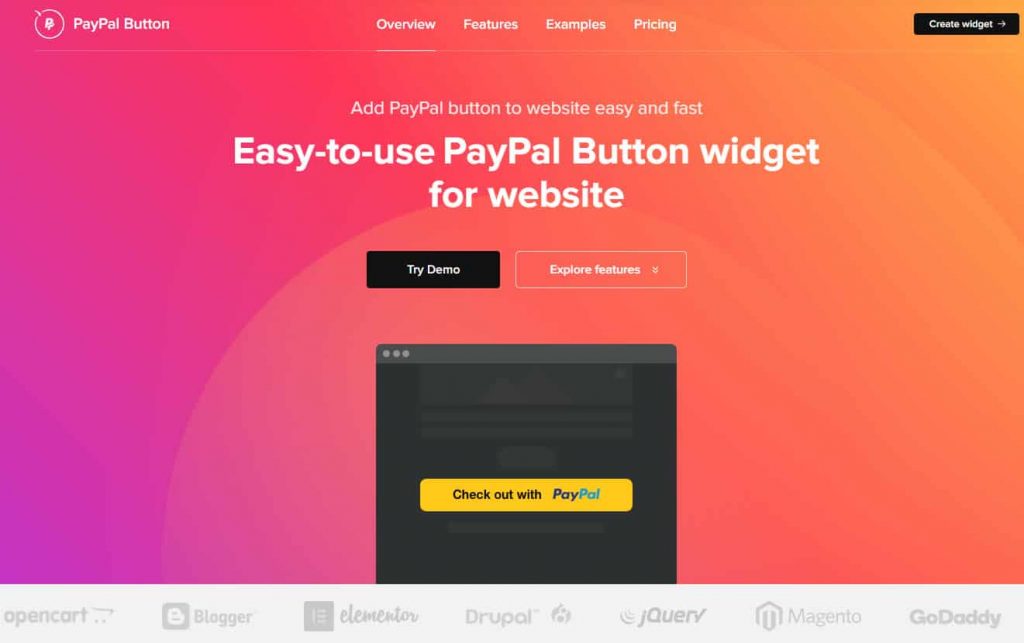
ElfSight este un furnizor de widget-uri pentru site-ul web cu peste 80 de widget-uri pentru a vă actualiza site-ul. Widgetul Google Reviews, Creatorul de tabel de prețuri și widgetul pentru feed Instagram sunt câteva dintre ele. Generatorul său de widgeturi pentru butoanele PayPal include multe opțiuni de personalizare.
Iată creatorul butoanelor ElfSight PayPal:
Iată un scurt videoclip care arată cum să utilizați ElfSight pentru a genera un buton PayPal pentru donarea și colectarea plăților de la clienții dvs.
Caracteristici cheie:
- Plăți, abonamente și donații – Colectați cu ușurință plăți, abonamente și donații unice de la vizitatorii site-ului dvs.
- Colectați taxe și taxe de expediere – Creatorul de widgeturi pentru butoanele ElfSight PayPal vă permite să indicați taxele de expediere și să specificați taxa.
- Redirecționare către o pagină personalizată – Există o opțiune care vă permite să direcționați clienții existenți către o pagină după o tranzacție de succes.
- Butonul de donație PayPal de pe site-ul dvs. – Specificați o sumă fixă sau lăsați donatorii să decidă ce sumă ar dori să doneze și încorporați widgetul în bara dvs. laterală. Cu doar un clic pe un buton, oamenii pot dona – Fără pași suplimentari, doar donații simple.
- Localizare – Alegeți țara și limba publicului dvs. și setați moneda pe care doriți să o utilizați în tranzacțiile dvs. pentru a îmbunătăți rata de conversie.
Cod HTML pentru butonul PayPal
Puteți adăuga cu ușurință butonul Paypal generat pe site cu codul său HTML. Copiați și inserați în editorul HTML al paginii dvs. unde doriți să o afișați.
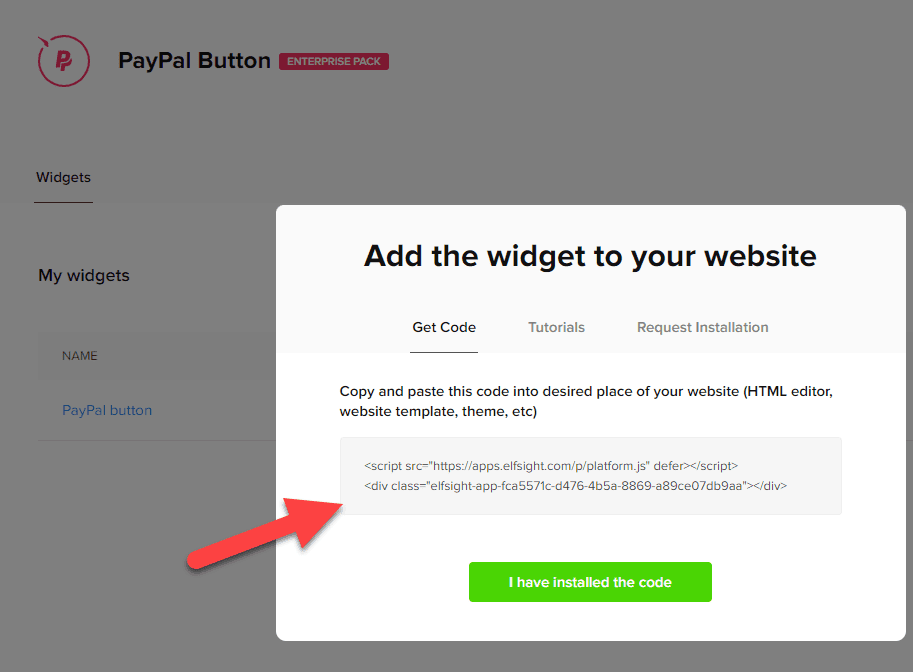
Prețuri
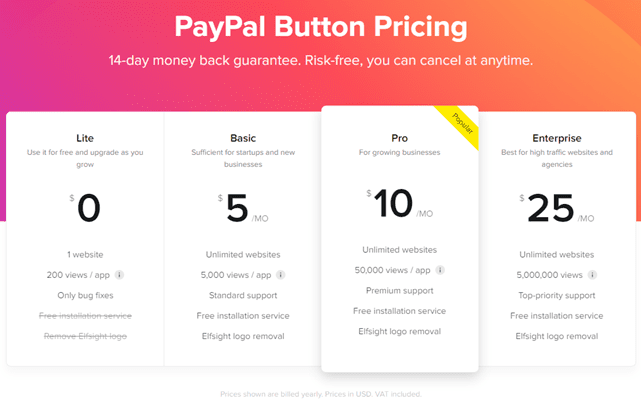
ElfSight oferă două planuri de preț: prețul pentru o singură aplicație și prețul pachetului pentru toate aplicațiile . În cazul prețurilor pentru o singură aplicație, planurile premium ale generatorului de butoane PayPal ElfSight încep de la 5 USD/lună .

Prețul pachetului All Apps include toate cele peste 80 de aplicații, iar prețul său începe de la 15 USD/lună .
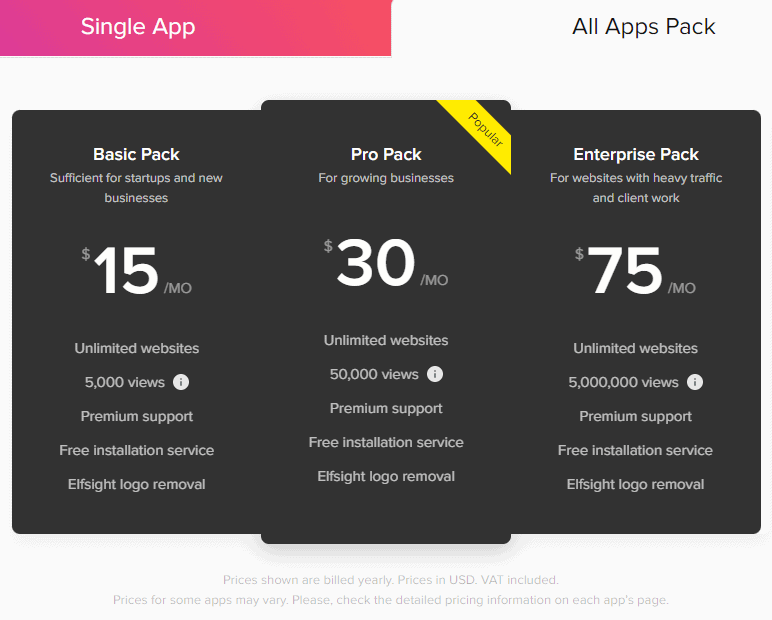
Faceți clic aici pentru a utiliza ElfSight pentru a adăuga gratuit butonul PayPal pe site.
Pluginul Powr PayPal Button
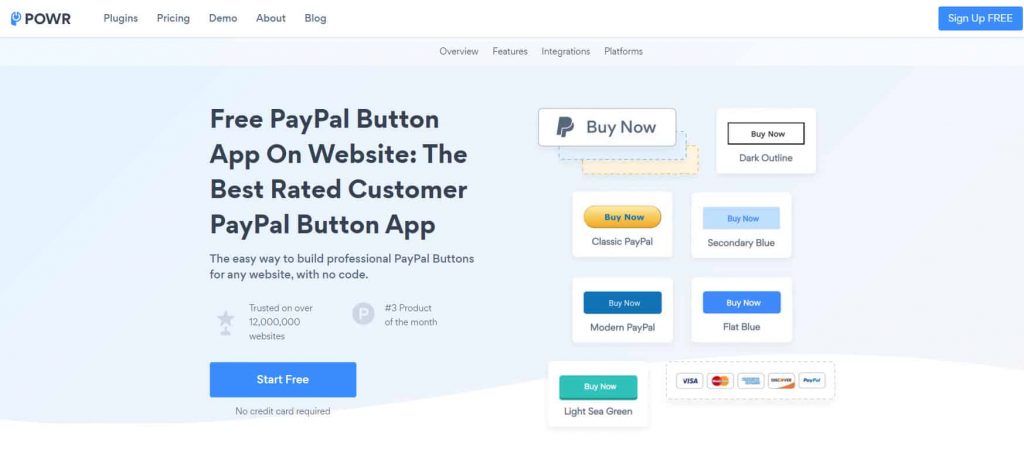
Powr este un alt serviciu care oferă widget-uri pentru site-uri web. Biblioteca sa de peste 50 de plugin-uri include unele precum cronometrul de numărătoare inversă până în prezent, formularul de factură, butonul multi-valută, ceasul de numărătoare inversă pentru e-mail, galeria foto, microblog-ul și widget-urile cronometrului de numărare.
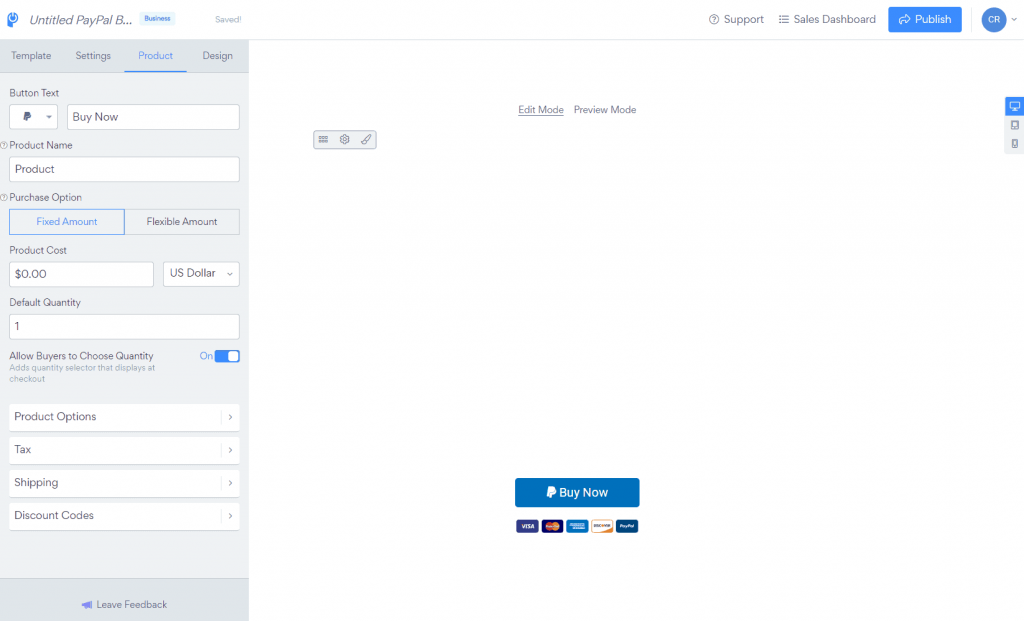
Butonul PayPal Powr pentru site-ul web este echipat cu multe caracteristici.
- 3 tipuri de butoane PayPal – Cumpărare o singură dată, Donație, Abonament
- Metode de plată alternative PayPal – Integrați PayPal sau Stripe sau configurați plata offline (de exemplu: colectați plăți din alte moduri, cum ar fi Wise, Payoneer sau Skrill sau Crypto)
- E- mailuri multiple de notificare de plată – Adăugați adrese de e-mail pentru a primi o notificare ori de câte ori se face o tranzacție
- E- mailuri cu răspuns automat – Configurați e-mailuri pentru a trimite clienții
- Redirecționare după plăți – Specificați adresa URL (de exemplu: Vă mulțumim sau pagina de acces la produs) pentru a direcționa utilizatorii după plata cu succes
- Google Tag Manager și integrarea urmăririi Google Analytics – Urmăriți conversiile prin integrarea unui software de urmărire a conversiilor cu Google Tag Manager sau analizați rentabilitatea investiției canalului de vânzări cu Google Analytics.
- Cantități și opțiuni de produs – Permiteți clienților să selecteze cantitățile și să adauge opțiuni de produs, cum ar fi upgrade-uri
- Taxe și taxe de expediere – Indicați taxele și costurile de transport
- Coduri de reducere – Configurați un procent sau coduri de reducere fixe pentru a obține mai multe vânzări
- Mai multe valute – De la USD la Lira sterlină la Euro, există zeci de valute acceptate de pluginul pentru butonul Powr PayPal
- Opțiuni de design – Selectați o temă din peste 10 articole și personalizați designul butonului, adăugați animații, previzualizați modulul de finalizare a comenzii, adăugați CSS personalizat și multe altele.
- Adăugați colaboratori – Permiteți membrilor echipei dvs. să editeze widget-urile butonului de cumpărare PayPal și să analizeze performanța
Iată o prezentare a creatorului de butoane PayPal de la Powr.
O altă caracteristică cheie a widget-ului butonului Powr PayPal este că are un „Tablou de bord de vânzări” dedicat pentru a gestiona plățile și a analiza performanța.
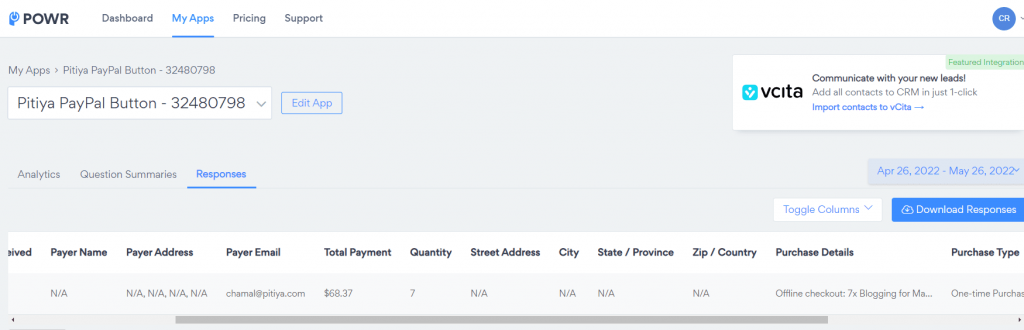
Puteți încorpora pluginul pentru butonul Powr PayPal pe orice site web, inclusiv pe site-ul WordPress, pe blogul Brizy (recenzia despre Brizy poate fi găsită aici) sau pe pagina de oferte UpViral prin copierea și lipirea codului HTML.
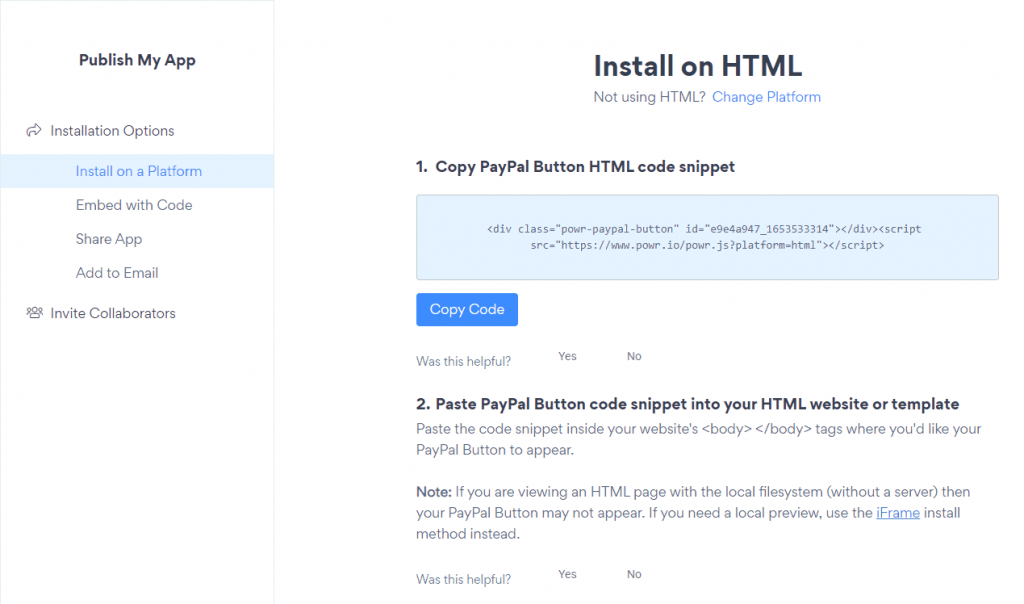
Faceți clic aici pentru a utiliza Powr pentru a genera butoane de cumpărare PayPal pentru magazinul dvs.
Citește și : ElfSight vs Powr: Care serviciu este cel mai bun pentru tine?
Întrebări frecvente pe butonul PayPal pentru site-ul web
Cum creez un buton PayPal?
Puteți utiliza creatorul oficial de butoane PayPal sau unul dintre aceste servicii pentru a crea butoane PayPal frumoase și personalizabile.
De ce mă obligă PayPal să-mi creez un cont de afaceri?
Este necesar să aveți un cont PayPal Business pentru a efectua plăți recurente. Pentru donații, este suficient un cont PayPal normal.
Butonul de donație PayPal nu funcționează
Asigurați-vă că ați configurat corect widgetul pentru donații PayPal, specificând ID-ul dvs. Paypal și inserând corect codul de încorporare a butonului de donație Paypal. Dacă problema persistă, contactați asistența PayPal aici.
Cum să utilizați PayPal pentru a primi donații
Configurați widgetul dvs. de donații Paypal utilizând unul dintre acești creatori de butoane PayPal și încorporați-l pe site-ul dvs. web.
PayPal percepe o taxă pentru donații?
Da, da. Taxa standard de procesare de 2,89% + 0,45 USD per tranzacție se aplică pentru donațiile normale. Cu toate acestea, dacă organizația dvs. este eligibilă pentru taxele nonprofit mai mici PayPal, donațiilor se va aplica o taxă de 1,99% + 0,45 USD per tranzacție .
Cuvinte finale despre adăugarea unui buton PayPal pe un site web
Încrederea PayPal face mai ușoară utilizarea PayPal pentru vânzarea de produse și servicii online, pentru strângerea de fonduri și pentru primirea de donații.
Creatorul implicit de butoane PayPal nu are funcții, în special în personalizare. Servicii precum ElfSight și Powr oferă multe modalități de personalizare a butonului PayPal.
Înrudit: Cum să deschideți un cont bancar virtual din SUA pentru rezidenții din afara SUA
